
ಕೆಲವು ವಾರಗಳ ಹಿಂದೆ ಆಪಲ್ ಡಬ್ಲ್ಯುಡಬ್ಲ್ಯೂಡಿಸಿ 2017 ನಲ್ಲಿ ನಮಗೆ ಅನೇಕ ಸುದ್ದಿಗಳನ್ನು ಬಿಟ್ಟಿತ್ತು, ಆದರೆ ನಾವು ಹೆಚ್ಚು ಇಷ್ಟಪಟ್ಟದ್ದು ನಿಸ್ಸಂದೇಹವಾಗಿ ಅದು ಐಒಎಸ್ 11 ಅನ್ನು ಬಿಡುಗಡೆ ಮಾಡಿತು, ಇದರಿಂದಾಗಿ ಅದು ತನ್ನ ಅಧಿಕೃತ ಆವೃತ್ತಿಯನ್ನು ತಲುಪುವಾಗ ನಾವು ಅದನ್ನು ಪರೀಕ್ಷಿಸಬಹುದು. ಬೀಟಾದ ಮೊದಲ ಆವೃತ್ತಿಯಿಂದ ನಾವು ನಡೆಸುತ್ತಿರುವ ಈ ಪರೀಕ್ಷೆಗಳಿಗೆ ಧನ್ಯವಾದಗಳು ಆಪಲ್ ನಮಗೆ ಹೇಳದ ಸಣ್ಣ ಸುದ್ದಿಗಳನ್ನು ಕಂಡುಹಿಡಿಯಲು ನಮಗೆ ಸಾಧ್ಯವಾಗಿದೆ, ಮತ್ತು ಎಲ್ಲಕ್ಕಿಂತ ಉತ್ತಮವಾಗಿ, ಪ್ರಸ್ತುತಪಡಿಸಿದ ಹೌದು ನಿಂದ ನಮಗೆ ತಿಳಿದಿರುವ ಎಲ್ಲವನ್ನೂ ಪರಿಪೂರ್ಣಗೊಳಿಸಿ.
ಈ ಸಂದರ್ಭದಲ್ಲಿ, ಇಂದು ನಾವು ಹೊಸ ಮೋಡ್ ಬಗ್ಗೆ ಎಲ್ಲವನ್ನೂ ವಿವರಿಸಲು ಬಯಸುತ್ತೇವೆ "ಚಾಲನೆ ಮಾಡುವಾಗ ತೊಂದರೆ ನೀಡಬೇಡಿ" ಐಒಎಸ್ 11 ಮತ್ತು ಇದು ರಸ್ತೆ ಸುರಕ್ಷತೆಯನ್ನು ಸುಧಾರಿಸುವ ಗುರಿಯನ್ನು ಹೊಂದಿದೆ. ನಿಸ್ಸಂಶಯವಾಗಿ, ಫೋನ್ ರಿಂಗಣಿಸದಿದ್ದರೆ ಅಥವಾ ನಾವು ಯಾವುದೇ ರೀತಿಯ ಅಧಿಸೂಚನೆಯನ್ನು ಸ್ವೀಕರಿಸಿದರೆ, ಈ ರೀತಿಯ ಗೊಂದಲಗಳಿಂದಾಗಿ ನಮಗೆ ಅಪಘಾತ ಸಂಭವಿಸದಿರುವ ಸಾಧ್ಯತೆಗಳು ಗಮನಾರ್ಹವಾಗಿ ಕಡಿಮೆಯಾಗುತ್ತವೆ.
ಈ ಅದ್ಭುತ ಕಲ್ಪನೆಯ ಅತ್ಯುತ್ತಮ ವಿಷಯವೆಂದರೆ ಅದು ಕಾರ್ಪ್ಲೇ ಮೂಲಕ (ಅಂದರೆ ಯುಎಸ್ಬಿ ಸಂಪರ್ಕದ ಮೂಲಕ) ಮಾತ್ರವಲ್ಲ, ನಾವು ಯುಎಸ್ಬಿ ಸಂಪರ್ಕವನ್ನು ಅಥವಾ ಬ್ಲೂಟೂತ್ ಹ್ಯಾಂಡ್ಸ್-ಫ್ರೀ ಸಂಪರ್ಕವನ್ನು ಆರಿಸಿಕೊಂಡರೂ ಅದು ಯಾವುದೇ ರೀತಿಯ ವಾಹನದ ಮೂಲಕ ಸರಿಯಾಗಿ ಕಾರ್ಯನಿರ್ವಹಿಸುತ್ತದೆ. ಹೊಂದಾಣಿಕೆಗಾಗಿ ಇಲ್ಲಿ ನಾವು ಯಾವುದೇ ರೀತಿಯ ಕ್ಷಮಿಸಿ ಅಥವಾ ಮಿತಿಯನ್ನು ಕಾಣುವುದಿಲ್ಲ, ಆದ್ದರಿಂದ, ನಿಮ್ಮ ಬಳಿ ಯಾವುದೇ ಕಾರು ಇದ್ದರೂ, ನೀವು ಯುಎಸ್ಬಿ ಅಥವಾ ಬ್ಲೂಟೂತ್ ಹ್ಯಾಂಡ್ಸ್-ಫ್ರೀ ಸಂಪರ್ಕವನ್ನು ಹೊಂದಿದ್ದರೆ, ನೀವು ಸಾಮರ್ಥ್ಯಗಳನ್ನು ಆನಂದಿಸಲು ಸಾಧ್ಯವಾಗುತ್ತದೆ "ಚಾಲನೆ ಮಾಡುವಾಗ ತೊಂದರೆ ನೀಡಬೇಡಿ" ಆಪಲ್ ಪ್ರಸ್ತುತಪಡಿಸಿದೆ ಮತ್ತು ನೀವು ತಿಳಿಯಬೇಕೆಂದು ನಾವು ಬಯಸುತ್ತೇವೆ.
ಐಒಎಸ್ನ ಪ್ರಸ್ತುತ ಅಧಿಕೃತ ಆವೃತ್ತಿಗಳಲ್ಲಿ ಈ ಕಾರ್ಯವು ಲಭ್ಯವಿಲ್ಲ ಎಂದು ಗಮನಿಸಬೇಕು, ಅಂದರೆ, ಇದೀಗ ನಾವು ಪ್ರಯತ್ನಿಸಿದ್ದೇವೆ Driving ಚಾಲನೆ ಮಾಡುವಾಗ ತೊಂದರೆ ನೀಡಬೇಡಿ» ನ ಎರಡನೇ ಬೀಟಾ ಹೊಂದಿರುವ ಸಾಧನದಲ್ಲಿ ಐಒಎಸ್ 11 ಮತ್ತು ಅದು ಕೆಲಸ ಮಾಡುತ್ತದೆ. ಹೊಸ ಸಾಮರ್ಥ್ಯವು ಏನನ್ನು ಒಳಗೊಂಡಿದೆ, ನೀವು ಅದನ್ನು ಹೇಗೆ ಕಾನ್ಫಿಗರ್ ಮಾಡಬಹುದು ಎಂಬುದನ್ನು ನಾವು ವಿವರವಾಗಿ ಹೇಳಲಿದ್ದೇವೆ, ಇದರಿಂದಾಗಿ ವಿನ್ಯಾಸಗೊಳಿಸಲಾದ ಈ ವೈಶಿಷ್ಟ್ಯವನ್ನು ಬಳಸಲು ಮತ್ತು ಎಲ್ಲಾ ಬಳಕೆದಾರರಿಗೆ ರಸ್ತೆ ಸುರಕ್ಷತೆಯನ್ನು ಸುಧಾರಿಸಲು ನಿಮಗೆ ಯಾವುದೇ ಹೆಚ್ಚುವರಿ ಅನಾನುಕೂಲತೆ ಇಲ್ಲ.
ಐಒಎಸ್ 11 ರಲ್ಲಿ "ಚಾಲನೆ ಮಾಡುವಾಗ ತೊಂದರೆ ನೀಡಬೇಡಿ" ಎಂದರೇನು?
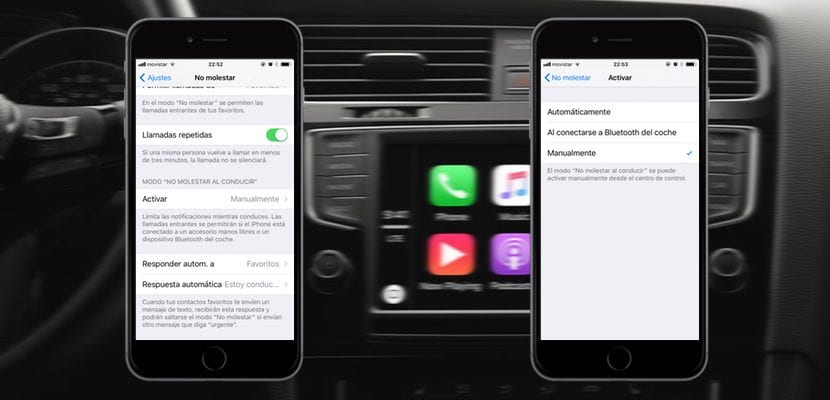
ಮೊದಲನೆಯದಾಗಿ, ಸಕ್ರಿಯಗೊಳಿಸಲು Driving ಚಾಲನೆ ಮಾಡುವಾಗ ತೊಂದರೆ ನೀಡಬೇಡಿ» ನಾವು ನಮ್ಮ ಐಫೋನ್ನ ಸೆಟ್ಟಿಂಗ್ಗಳ ವಿಭಾಗಕ್ಕೆ ಹೋಗಬೇಕು, "ತೊಂದರೆ ನೀಡಬೇಡಿ" ಎಂಬ ಉಪಮೆನುವಿನೊಳಗೆ, ನಾವು ಈ ವ್ಯಾಖ್ಯಾನವನ್ನು ಕಾಣುತ್ತೇವೆ. ನ ಕಾರ್ಯವನ್ನು ಸಕ್ರಿಯಗೊಳಿಸಲು ನಮಗೆ ಮೂರು ಸಾಧ್ಯತೆಗಳಿವೆ Driving ಚಾಲನೆ ಮಾಡುವಾಗ ತೊಂದರೆ ನೀಡಬೇಡಿ» ಅದನ್ನು ನಾವು ಕೆಳಗೆ ವಿವರಿಸುತ್ತೇವೆ:
- ಹಸ್ತಚಾಲಿತವಾಗಿ: ಅಂದರೆ, ನಾವು ನಿಯಂತ್ರಣ ಕೇಂದ್ರಕ್ಕೆ ಹೊಸ ಗುಂಡಿಯನ್ನು ಸೇರಿಸಲು ಹೊರಟಿದ್ದೇವೆ, ಅದರೊಂದಿಗೆ ನಾವು ಮೋಡ್ ಅನ್ನು ತ್ವರಿತವಾಗಿ ಸಕ್ರಿಯಗೊಳಿಸುತ್ತೇವೆ Driving ಚಾಲನೆ ಮಾಡುವಾಗ ತೊಂದರೆ ನೀಡಬೇಡಿ« ಇತರ ವಿಧಾನಗಳನ್ನು ಆಶ್ರಯಿಸದೆ. ಆದರೆ ಈ ಮೋಡ್ ಸ್ವಯಂಚಾಲಿತವಾಗಿಲ್ಲ, ಅಂದರೆ, ನಾವು ಚಾಲನೆ ಮಾಡಲು ಹೋಗುವಾಗಲೆಲ್ಲಾ ಅದನ್ನು ಸಕ್ರಿಯಗೊಳಿಸಬೇಕು ಮತ್ತು ನಿಷ್ಕ್ರಿಯಗೊಳಿಸಬೇಕು, ನಿಸ್ಸಂದೇಹವಾಗಿ ಅತ್ಯಂತ ಅನಾನುಕೂಲ.
- ಸ್ವಯಂಚಾಲಿತವಾಗಿ: ಚಲನೆಯನ್ನು ಪತ್ತೆಹಚ್ಚಲು ಮೊಬೈಲ್ ತನ್ನ ಸಂವೇದಕಗಳು ಮತ್ತು ಜಿಪಿಎಸ್ನ ಲಾಭವನ್ನು ಪಡೆದುಕೊಳ್ಳುತ್ತದೆ, ಅಂದರೆ, ನಾವು ಕಾರಿನಲ್ಲಿ ಪ್ರಯಾಣಿಸುತ್ತಿದ್ದೇವೆ ಎಂದು ಪರಿಗಣಿಸಿದಾಗ, ಅದು ಮೋಡ್ ಅನ್ನು ಸಕ್ರಿಯಗೊಳಿಸುತ್ತದೆ Driving ಚಾಲನೆ ಮಾಡುವಾಗ ತೊಂದರೆ ನೀಡಬೇಡಿ". ಈ ಮೋಡ್ ಖಂಡಿತವಾಗಿಯೂ ಸಾಕಷ್ಟು ಅನಾನುಕೂಲವಾಗಬಹುದು, ವಿಶೇಷವಾಗಿ ನಾವು ಸಾರ್ವಜನಿಕ ಸಾರಿಗೆಯಿಂದ ಪ್ರಯಾಣಿಸಲು ಬಳಸಿದರೆ. ಈ ಸಂದರ್ಭದಲ್ಲಿ, ಈ ಮೋಡ್ ಅನ್ನು ಸಕ್ರಿಯಗೊಳಿಸಲು ನಾನು ಎಂದಿಗೂ ಶಿಫಾರಸು ಮಾಡುವುದಿಲ್ಲ.
- ಕಾರಿನ ಬ್ಲೂಟೂತ್ಗೆ ಸಂಪರ್ಕಿಸುವಾಗ: ಅತ್ಯಂತ ತಾರ್ಕಿಕ, ನಾವೆಲ್ಲರೂ ನಮ್ಮ ಐಫೋನ್ನೊಂದಿಗೆ ಕಾರಿನ ಬ್ಲೂಟೂತ್ ಅನ್ನು ಕಾನ್ಫಿಗರ್ ಮಾಡಿದ್ದೇವೆ ಆದ್ದರಿಂದ ನಾವು ಚಾಲನೆ ಮಾಡಲು ಪ್ರಾರಂಭಿಸಿದಾಗ ಅವು ಸಂಪರ್ಕಗೊಳ್ಳುತ್ತವೆ. ಮೋಡ್ ಅನ್ನು ಸಕ್ರಿಯಗೊಳಿಸಲು ಇದು ಸರಳ ಮತ್ತು ಪರಿಣಾಮಕಾರಿ ಮಾರ್ಗವಾಗಿದೆ Driving ಚಾಲನೆ ಮಾಡುವಾಗ ತೊಂದರೆ ನೀಡಬೇಡಿ« ಯಾವುದೇ ದೋಷಗಳು ಇದ್ದರೆ.
ನಿಸ್ಸಂಶಯವಾಗಿ, ಮೋಡ್ ಅನ್ನು ಸಕ್ರಿಯಗೊಳಿಸಿದ ನಂತರ Driving ಚಾಲನೆ ಮಾಡುವಾಗ ತೊಂದರೆ ನೀಡಬೇಡಿ» ಕ್ಲಾಸಿಕ್ "ತೊಂದರೆ ನೀಡಬೇಡಿ" ಮೋಡ್ನಲ್ಲಿರುವಂತೆಯೇ ನಾವು ಒಂದೇ ರೀತಿಯ ಸಂರಚನೆಯನ್ನು ಹೊಂದಲಿದ್ದೇವೆ, ಆದ್ದರಿಂದ ನಾವು ಸ್ವಯಂಚಾಲಿತ ಪ್ರತಿಕ್ರಿಯೆ ಮೋಡ್ಗಳನ್ನು ಅಥವಾ ಯಾವುದೇ ರೀತಿಯ ವ್ಯುತ್ಪನ್ನವನ್ನು ಸಕ್ರಿಯಗೊಳಿಸಬಹುದು, ನಾವು ಇದನ್ನು ಪ್ರತಿಯೊಬ್ಬ ಬಳಕೆದಾರರ ಮುಕ್ತ ಇಚ್ to ೆಗೆ ಬಿಡಲಿದ್ದೇವೆ.
ಹೇಗೆ ಸೇರಿಸುವುದು Driving ಚಾಲನೆ ಮಾಡುವಾಗ ತೊಂದರೆ ನೀಡಬೇಡಿ» ನಿಯಂತ್ರಣ ಕೇಂದ್ರಕ್ಕೆ
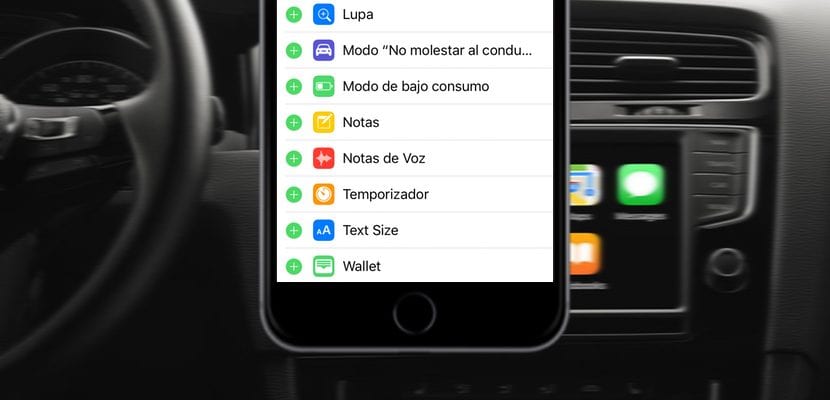
ಹಸ್ತಚಾಲಿತ ಕಾರ್ಯವು ನಿಸ್ಸಂದೇಹವಾಗಿ ಬಳಕೆದಾರರಿಂದ ಹೆಚ್ಚು ಆರಿಸಲ್ಪಡುತ್ತದೆ, ಆದ್ದರಿಂದ ಮತ್ತು ಹೆಚ್ಚಿನ ಸಮಯವನ್ನು ವ್ಯರ್ಥ ಮಾಡಬಾರದು, ಬಹುಶಃ ಇದರ ಐಕಾನ್ ಸೇರಿಸಿ Driving ಚಾಲನೆ ಮಾಡುವಾಗ ತೊಂದರೆ ನೀಡಬೇಡಿ» ನಿಯಂತ್ರಣ ಕೇಂದ್ರವು ಅತ್ಯಂತ ಪರಿಣಾಮಕಾರಿ ಉಪಾಯವಾಗಿದೆ. ಐಒಎಸ್ 11 ರ ನಿಯಂತ್ರಣ ಕೇಂದ್ರದ ಗ್ರಾಹಕೀಕರಣ ವ್ಯವಸ್ಥೆ ಯಾವುದು ಎಂದು ನಿಮಗೆ ತೋರಿಸಲು ನಾವು ಅವಕಾಶವನ್ನು ಪಡೆಯಲಿದ್ದೇವೆ:
- ನಾವು ಸೆಟ್ಟಿಂಗ್ಗಳಿಗೆ ಹೋಗುತ್ತೇವೆ.
- ನಾವು ನಿಯಂತ್ರಣ ಕೇಂದ್ರ ವಿಭಾಗವನ್ನು ತೆರೆಯುತ್ತೇವೆ.
- ಅಧಿಸೂಚನೆ ಕೇಂದ್ರದ ವಿಜೆಟ್ಗಳೊಂದಿಗೆ ನಾವು ಮಾಡುವಂತೆಯೇ ನಿಯಂತ್ರಣ ಕೇಂದ್ರಕ್ಕೆ ಐಕಾನ್ಗಳನ್ನು ಸೇರಿಸಲು ಅಥವಾ ತೆಗೆದುಹಾಕಲು ನಾವು "+" ಐಕಾನ್ ಮತ್ತು "-" ಐಕಾನ್ ಅನ್ನು ಬಳಸುತ್ತೇವೆ.
- ನಾವು ಐಕಾನ್ಗಳಲ್ಲಿ ಒಂದನ್ನು ಒತ್ತಿದರೆ ನಾವು ಆದೇಶವನ್ನು ಬದಲಾಯಿಸಬಹುದು.
ನಮ್ಮ ನಿಯಂತ್ರಣ ಕೇಂದ್ರದ ವಿನ್ಯಾಸ ಹೇಗೆ ಎಂಬುದನ್ನು ದೃ To ೀಕರಿಸಲು, ನಾವು ವಿಭಿನ್ನ ಸಂಯೋಜನೆಗಳನ್ನು ಪರೀಕ್ಷಿಸುವಾಗ ನಾವು ಅದನ್ನು ನಿರಂತರವಾಗಿ ತೆಗೆದುಹಾಕಬಹುದು, ಏಕೆಂದರೆ ನಾವು ಹೊಸ ಐಕಾನ್ಗಳನ್ನು ಸೇರಿಸುವ ಸಂದರ್ಭದಲ್ಲಿ, ಕೇವಲ ಒಂದಕ್ಕಿಂತ ನಾಲ್ಕು ಹೊಸದನ್ನು ಹಾಕುವುದು ಉತ್ತಮ, ಮೂಲತಃ ಏಕೆಂದರೆ ಹೊಸದು ಒಂದು ಸೆಲ್ ಲೇ layout ಟ್ ಸ್ಪ್ರಿಂಗ್ಬೋರ್ಡ್ನಂತಿದೆ, ಮತ್ತು ಒಂದನ್ನು ಸೇರಿಸುವುದರಿಂದ ನಾಲ್ಕು ಸೇರಿಸುವ ಜಾಗವನ್ನು ಆಕ್ರಮಿಸುತ್ತದೆ. ಹೊಸ ಮೋಡ್ ಬಗ್ಗೆ ನೀವು ತಿಳಿದುಕೊಳ್ಳಬೇಕಾದ ಎಲ್ಲವೂ ಇದು Driving ಚಾಲನೆ ಮಾಡುವಾಗ ತೊಂದರೆ ನೀಡಬೇಡಿ» ಐಒಎಸ್ 11 ಸೆಪ್ಟೆಂಬರ್ ಕೊನೆಯಲ್ಲಿ ತರುತ್ತದೆ ಎಲ್ಲಾ ಹೊಂದಾಣಿಕೆಯ ಐಒಎಸ್ ಸಾಧನಗಳಿಗೆ, ನಾವು ಐಒಎಸ್ 11 ಅನ್ನು ಆಳವಾಗಿ ಪರೀಕ್ಷಿಸುತ್ತಿರುವುದರಿಂದ ನಾವು ವಾರಗಳಲ್ಲಿ ಹೆಚ್ಚಿನ ಟ್ಯುಟೋರಿಯಲ್ ಮತ್ತು ಹೆಚ್ಚಿನ ಮಾರ್ಗದರ್ಶಿಗಳನ್ನು ಬಿಡುಗಡೆ ಮಾಡುತ್ತೇವೆ.
ಕಾರಿನ ಬ್ಲೂಟೂತ್ ಯಾವುದು ಎಂದು ನಿಮಗೆ ಹೇಗೆ ಗೊತ್ತು?